V systéme macOS 12.1 a novšom OneDrive spustí nové prostredie Súborov na požiadanie, ktoré môže ovplyvniť niektoré správanie súborov. Týka sa to nasledujúcich funkcií:
OneDrive cesta k súboru sa presunula
cestaOneDrive sa presunula z > OneDrivu[meno používateľa] do nového umiestnenia v službe Library > Cloud Storage > OneDrive
Odkaz alebo alias bol vytvorený aj v predchádzajúcom umiestnení.
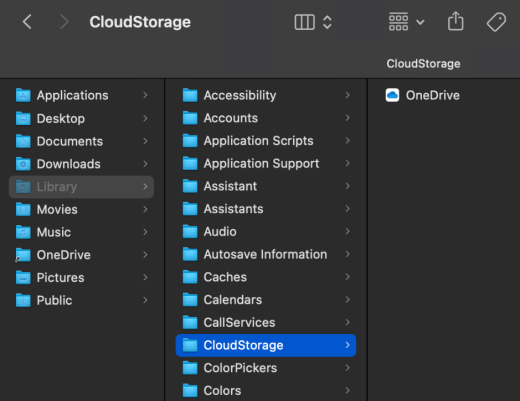
Dve ikony v cloude vedľa mojich OneDrive súborov
Premiestnenie OneDrive do skupiny Cloud Storage umožňuje zobraziť stav OneDrive aj iCloud vedľa súboru alebo priečinka.
Nie je možné otvoriť pripnuté alebo naposledy použité súbory v OneDrive
Keďže cesta k súboru pre OneDrive bola premiestnená, pripnuté súbory alebo súbory v zozname Naposledy použité nemusia fungovať.
Otvorenie OneDrive súboru:
-
Otvoriť Finder
-
Prejdite do knižnice > cloudového ukladacieho priestoru > OneDrive alebo vyberte vytvorený alias OneDrive.
Tip: Vymazanie naposledy použitých položiek môže zabrániť pokusu o otvorenie nenávratného súboru.
Automatické ukladanie už nefunguje
Keďže cesta k súboru pre OneDrive sa presunula, aplikácie balíka Office nebudú môcť automatické ukladanie správne uložiť.
Obnovenie automatického ukladania z aplikácie balíka Office:
-
Pri ukladaní vyberte položku Súbor > Uložiť ako
-
Vyberte nové umiestnenie priečinka OneDrive.
Pozrite tiež
Problémy so súbormi na požiadanie v systéme macOS 12.1 alebo novšom
Potrebujete ďalšiu pomoc?
|
|
Kontaktovanie podpory
Ak potrebujete technickú podporu, prejdite na položku Kontaktovať podporu spoločnosti Microsoft, zadajte svoj problém a vyberte položku Získať pomoc. Ak stále potrebujete pomoc, zatraste mobilným zariadením a vyberte položku Nahlásiť problém. |











